راهنمای کامل اتصال گوشی اندروید به لپتاپ از طریق USB و Wi-Fi
اتصال گوشی اندروید به لپتاپ یکی از رایجترین نیازهای کاربران امروزی است؛ چه برای انتقال فایلها، چه برای اشتراک اینترنت یا حتی کنترل گوشی از طریق کامپیوتر. در این مقاله جامع، به دو روش اصلی USB و Wi-Fi برای اتصال گوشی اندروید به لپتاپ میپردازیم و تمام مراحل را بهصورت آموزشی و تصویری (با جایگاه مشخص برای تصاویر) توضیح خواهیم داد.
فهرست مطالب:
- چرا باید گوشی را به لپتاپ وصل کنیم؟
- اتصال گوشی اندروید به لپتاپ از طریق USB
- فعالسازی USB Debugging
- حالتهای اتصال USB (File Transfer, Charging, etc.)
- انتقال فایل بین گوشی و لپتاپ
- اتصال گوشی اندروید به لپتاپ از طریق Wi-Fi
- استفاده از اپلیکیشنهای مدیریت فایل
- اتصال با استفاده از نرمافزارهای دسکتاپ (مانند AirDroid)
- نکات امنیتی هنگام اتصال گوشی به لپتاپ
- سوالات پرتکرار کاربران
- جمعبندی نهایی
1. چرا باید گوشی را به لپتاپ وصل کنیم؟
دلایل زیادی وجود دارد که کاربران نیاز دارند گوشی اندرویدی خود را به لپتاپ متصل کنند، از جمله:
- انتقال عکس، ویدیو یا فایلهای شخصی
- تهیه نسخه پشتیبان (Backup)
- فلش زدن گوشی یا نصب رام جدید
- اشتراکگذاری اینترنت موبایل (USB Tethering یا Hotspot)
- کنترل گوشی از راه دور
2. اتصال گوشی اندروید به لپتاپ از طریق USB
???? مرحله 1: فعالسازی USB Debugging (در صورت نیاز)
اگر فقط قصد دارید فایلها را منتقل کنید، نیازی به این مرحله نیست. اما برای استفادههای پیشرفته مثل نصب ADB یا کنترل گوشی از لپتاپ، این گزینه ضروری است:
- وارد بخش تنظیمات (Settings) شوید.
- گزینه About phone را انتخاب کنید.
- روی گزینه Build number چند بار ضربه بزنید تا پیغام “You are now a developer!” ظاهر شود.
- به تنظیمات برگشته و وارد بخش Developer options شوید.
- گزینه USB debugging را فعال کنید.
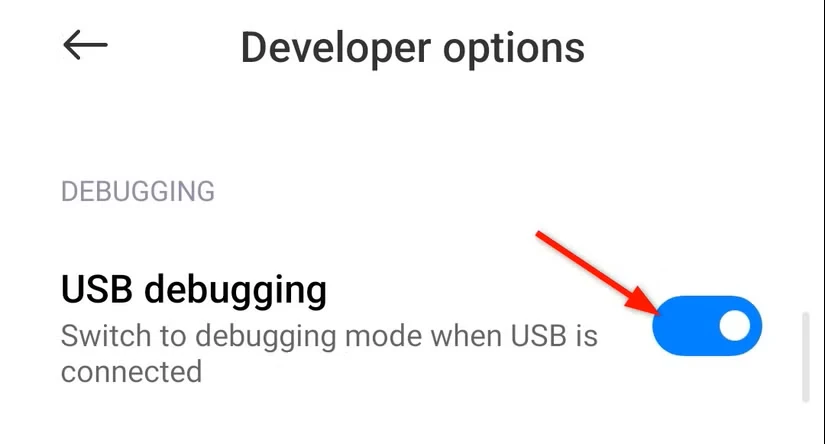
فعال کردن “اشکال زدایی USB” در گزینه توسعه دهنده اندروید.
???? مرحله 2: انتخاب حالت مناسب در زمان اتصال USB
هنگامی که کابل USB را وصل میکنید، گوشی از شما میپرسد که چه نوع اتصالی میخواهید:
- File Transfer (MTP): برای انتقال فایل بین گوشی و لپتاپ
- Charging only: فقط برای شارژ کردن
- USB tethering: برای اشتراک اینترنت
برای انتقال فایل، گزینه File Transfer را انتخاب کنید.
???? مرحله 3: انتقال فایل بین گوشی و لپتاپ
اکنون باید گوشی شما مانند یک حافظه فلش در لپتاپ شناسایی شود. میتوانید وارد پوشهها شوید و فایلهای مورد نظر را کپی یا منتقل کنید.
- مسیر پوشههای مهم در گوشی:
- DCIM → تصاویر دوربین
- Downloads → فایلهای دانلود شده
- WhatsApp → مدیاهای واتساپ
3. اتصال گوشی اندروید به لپتاپ از طریق Wi-Fi
اگر نمیخواهید از کابل استفاده کنید، اتصال از طریق Wi-Fi روش بسیار کاربردی و راحتتری است.
???? روش 1: استفاده از اپلیکیشن مدیریت فایل مثل Xender یا ShareIt
- اپلیکیشن Xender را از گوگلپلی دانلود و نصب کنید.
- در گوشی روی گزینه Connect to PC بزنید.
- آدرسی مانند
192.168.1.5:33455در مرورگر لپتاپ وارد کنید. - اکنون فایلهای گوشی را در مرورگر لپتاپ مشاهده و منتقل کنید.
???? روش 2: استفاده از نرمافزار AirDroid
- برنامه AirDroid را روی گوشی نصب کنید:
دانلود AirDroid از گوگلپلی - همچنین میتوانید نسخه دسکتاپ یا وب را استفاده کنید:
وبسایت رسمی AirDroid - اکانت بسازید و هر دو دستگاه را به یک Wi-Fi وصل کنید.
- با استفاده از مرورگر یا نرمافزار، به گوشی متصل شوید و فایلها را مدیریت کنید.
4. نکات امنیتی هنگام اتصال گوشی به لپتاپ
- به لپتاپهای ناشناس گوشی خود را وصل نکنید.
- در مکانهای عمومی از Wi-Fi File Transfer استفاده نکنید.
- همیشه پس از انتقال فایل، اتصال USB Debugging را غیرفعال کنید.
- برای اتصال امنتر، از رمزگذاری Wi-Fi استفاده کنید.
مطلب مرتبط:
5. سوالات پرتکرار کاربران
آیا اتصال USB گوشی اندروید به لپتاپ باعث ویروسی شدن میشود؟
در صورتی که لپتاپ آلوده باشد، بله. توصیه میشود آنتیویروس فعال باشد.
آیا میتوان گوشی را بدون کابل به لپتاپ متصل کرد؟
بله، از طریق Wi-Fi و نرمافزارهایی مثل Xender یا AirDroid این امکان وجود دارد.
کدام روش سریعتر است؟
اتصال USB معمولاً سرعت بالاتری در انتقال فایل دارد، اما Wi-Fi برای راحتی بیشتر مناسب است.
6. جمعبندی نهایی
اتصال گوشی اندروید به لپتاپ از طریق USB و Wi-Fi دو روش اصلی برای انتقال اطلاعات، اشتراکگذاری اینترنت یا حتی مدیریت کامل گوشی هستند. اگر دنبال سرعت و پایداری هستید، اتصال USB گزینه مناسبتری است، اما برای راحتی و بینیازی از کابل، اتصال Wi-Fi و ابزارهایی مانند AirDroid یا Xender کاربردی خواهند بود.
اگر سوال یا مشکلی در این زمینه داشتید، در بخش نظرات مطرح کنید تا راهنمایی کنیم.
همچنین اگر دنبال آموزشهای بیشتر در زمینه موبایل و لپتاپ هستید، حتماً دیگر مقالات سایت ما را بخوانید.


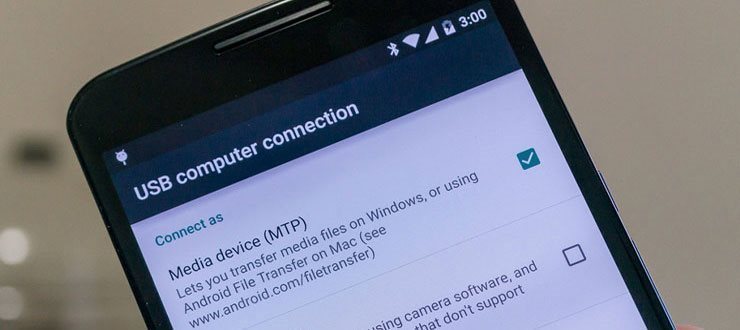
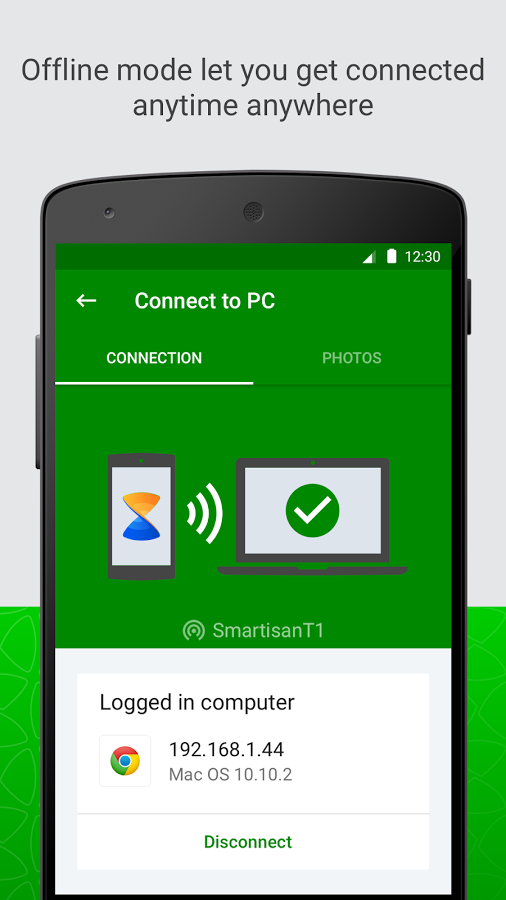
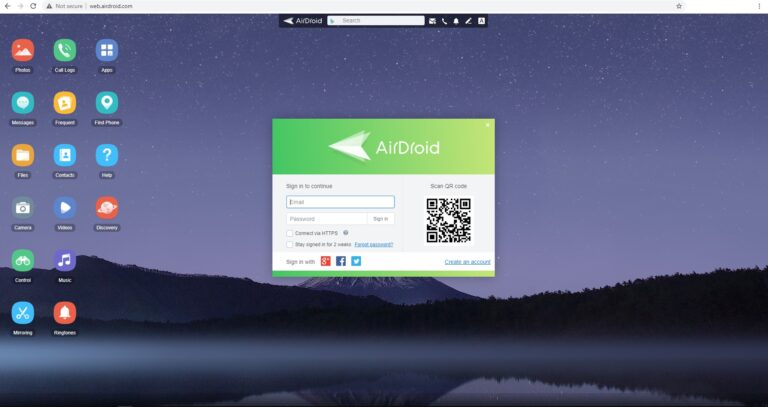

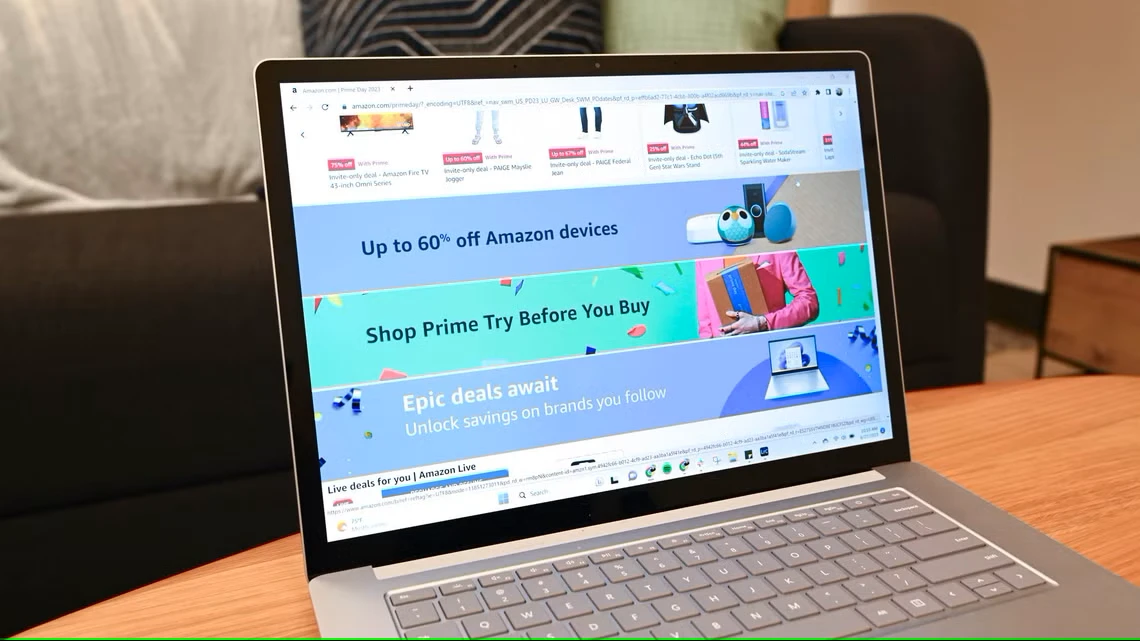
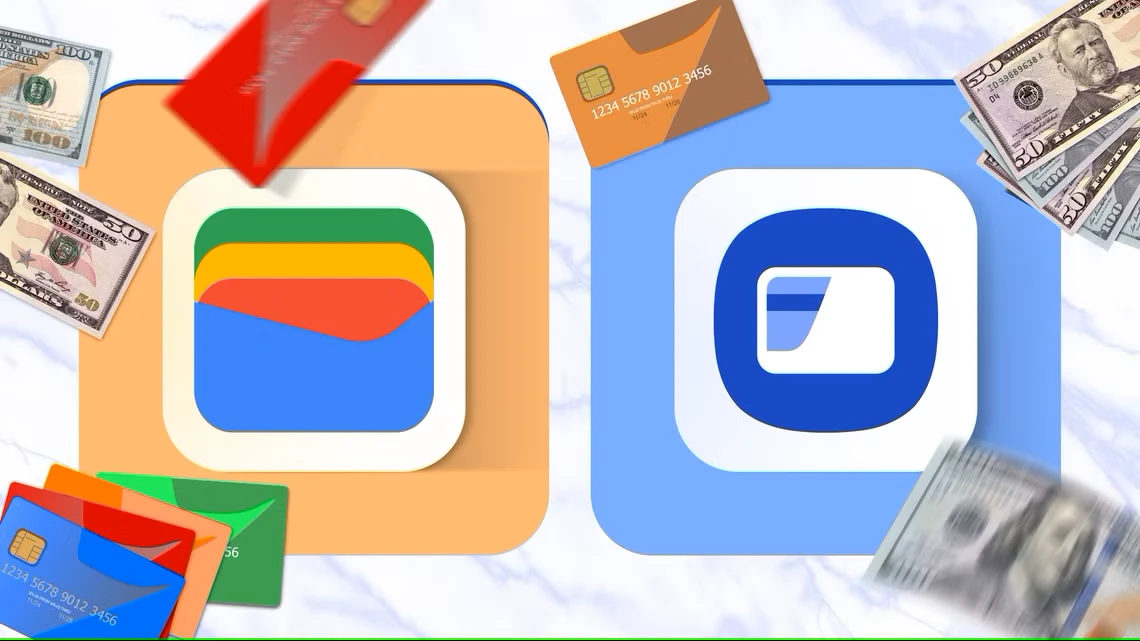
دیدگاهتان را بنویسید